怎么清除Word格式:全面指南与实用技巧
在日常办公和学习中,使用Microsoft Word处理文档是再常见不过的事情了,有时我们会遇到需要清除特定格式的情况,比如复制粘贴文本后保留了原有格式、需要统一文档风格等,本文将详细介绍几种清除Word格式的方法,帮助您轻松应对这类问题。
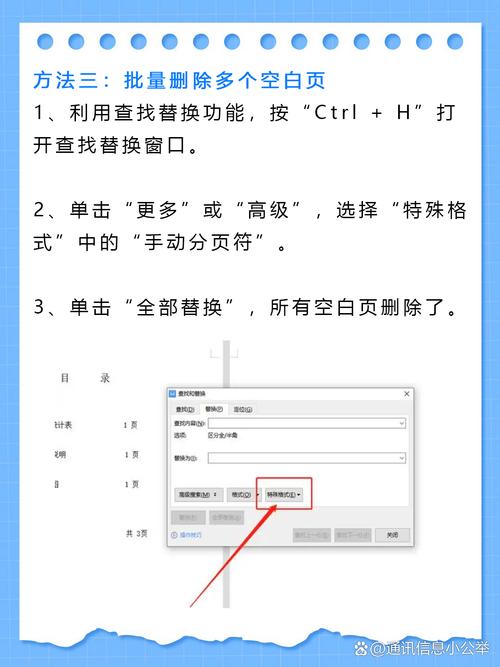
方法一:使用“清除格式”功能
这是最直接且常用的方法,适用于快速去除选中文本的格式。
1、选择文本:用鼠标拖动选中你想要清除格式的文本区域。
2、访问工具栏:在Word的顶部菜单栏中,找到并点击“开始”选项卡。
3、应用清除格式:在“开始”选项卡的“字体”组中,你会看到一个橡皮擦图标(或文字描述为“清除格式”),点击它即可将选中的文本恢复到默认格式。
方法二:使用快捷键

对于习惯键盘操作的用户,使用快捷键可以更高效地完成任务。
Windows/Mac通用:选中需要清除格式的文本后,按下Ctrl + Shift + N(Windows)或Command + Shift + N(Mac)。
方法三:通过样式清除
如果文档中有自定义样式或特定的格式设置,可以通过修改样式来批量清除格式。
1、打开样式窗格:在“开始”选项卡的“样式”组中,点击右下角的小箭头打开“样式”窗格。
2、选择并修改样式:在样式列表中找到你想要修改的样式,右键点击并选择“修改”,在弹出的对话框中,将格式设置为“正文”或其他基本样式,然后点击确定,这样,所有应用该样式的文本都会更新为新的格式。
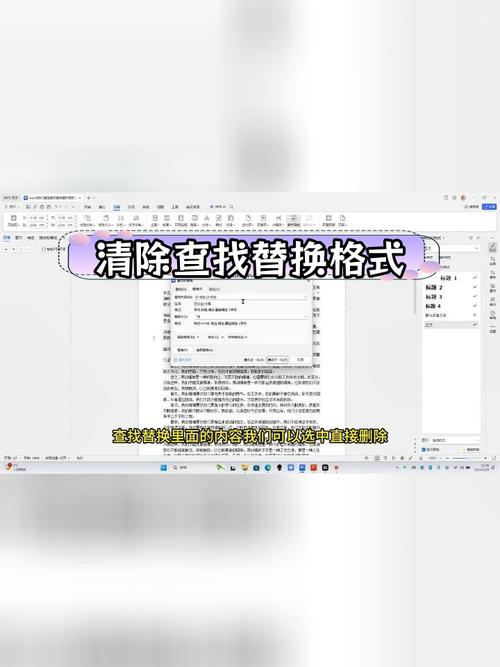
方法四:使用“选择性粘贴”
当从其他来源(如网页、PDF)复制内容到Word时,可以使用“选择性粘贴”来避免引入不必要的格式。
1、:在源文档中复制所需内容。
2、选择性粘贴:在Word中,前往要粘贴的位置,右键点击并选择“选择性粘贴”,然后选择“只保留文本”或“使用HTML格式粘贴”,这有助于去除大部分外部格式。
方法五:重置段落格式
即使清除了文本的字体和颜色,段落的缩进、行距等格式可能仍会保留,这时,可以通过以下步骤重置段落格式:
1、选择段落:选中需要调整的段落。
2、设置段落格式:在“开始”选项卡的“段落”组中,点击右下角的小箭头打开“段落”对话框,你可以将缩进、行距等设置为默认值或根据需求调整。
为了更直观地展示不同方法的效果,以下是一个简单表格对比:
| 方法 | 操作步骤 | 适用场景 |
| 清除格式按钮 | 选中文本 -> “开始”选项卡 -> “清除格式” | 快速去除选中文本的所有自定义格式 |
| 快捷键 | 选中文本 ->Ctrl + Shift + N(Windows)/Command + Shift + N(Mac) | 熟练键盘操作用户,快速清除格式 |
| 修改样式 | 打开样式窗格 -> 选择样式 -> 修改为基本样式 | 需要批量更改文档中特定样式的文本格式 |
| 选择性粘贴 | 复制内容 -> 右键“选择性粘贴” -> 选择“只保留文本” | 从外部复制内容到Word,避免引入格式 |
| 重置段落格式 | 选中段落 -> “开始”选项卡 -> “段落”对话框 -> 设置为默认值 | 清除段落级别的特殊格式,如缩进、行距等 |
FAQs
Q1: 如果我只想清除部分格式,比如仅保留字体颜色而去除加粗,该怎么办?
A1: 你可以直接在“开始”选项卡的“字体”组中手动调整这些属性,先选中文本,然后分别取消不需要的格式(如加粗),同时保持想要的格式(如字体颜色)不变,也可以使用“字体”对话框进行更精细的控制。
Q2: 我尝试了多种方法清除格式,但某些格式仍然顽固存在,这是为什么?
A2: 这可能是由于文档中存在嵌入式样式或特殊的格式标记导致的,你可以尝试以下步骤解决:
1、显示格式标记:在“开始”选项卡中,勾选“显示/隐藏编辑标记”,查看是否有不可见的格式标记。
2、检查样式源:确保没有应用基于其他模板或样式集的样式,如果有,尝试创建一个新的空白文档,然后将内容粘贴过来,这样可以完全摆脱旧文档的格式影响。
3、使用兼容性模式:如果是从旧版本Word或其他应用程序转换过来的文档,尝试启用Word的“兼容模式”,这有时能解决因版本差异导致的格式问题。
以上就是关于“怎么清除word 格式”的问题,朋友们可以点击主页了解更多内容,希望可以够帮助大家!
内容摘自:https://news.huochengrm.cn/cydz/23323.html
